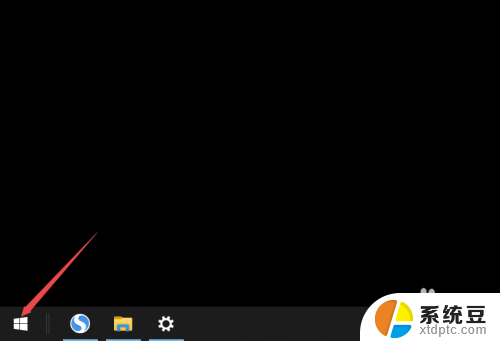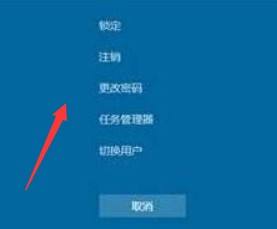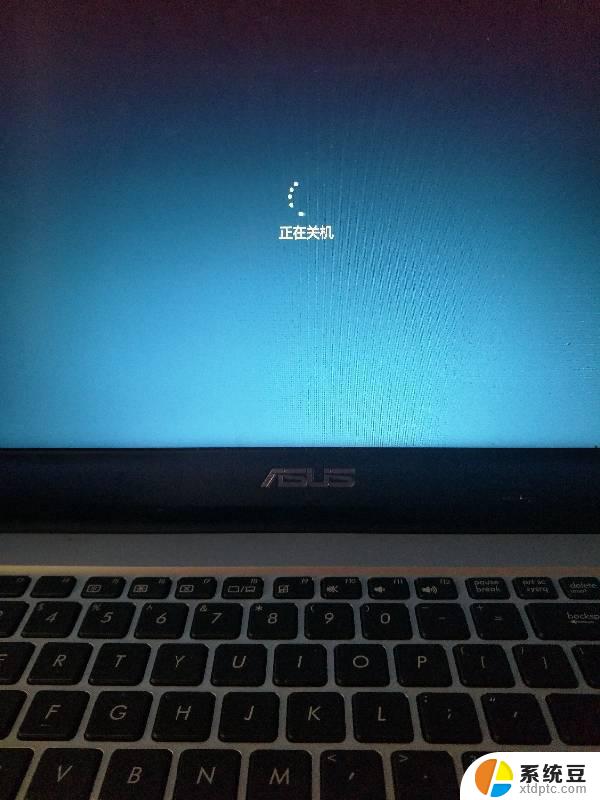联想笔记本怎么关闭关机充电 联想笔记本电脑关机充电设置方法
更新时间:2024-01-29 09:02:31作者:xtyang
在如今高速发展的科技时代,笔记本电脑已经成为了我们生活中不可或缺的一部分,作为众多品牌中备受消费者青睐的联想笔记本电脑,其功能和性能一直备受赞誉。在日常使用过程中,有时我们可能会遇到一些问题,比如如何正确关闭关机充电。对于这个问题,联想笔记本电脑提供了一些简单但有效的设置方法,让我们能够更加便捷地使用和管理电池充电状态。下面就让我们一起来了解一下联想笔记本电脑的关机充电设置方法吧。
具体步骤:
1.点击打开笔记本电脑中预装的联想电脑管家软件。

2.点击联想电脑管家中图示的【系统硬件】按钮。
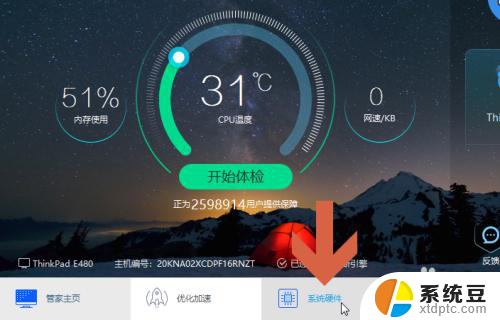
3.点击【设置】按钮。
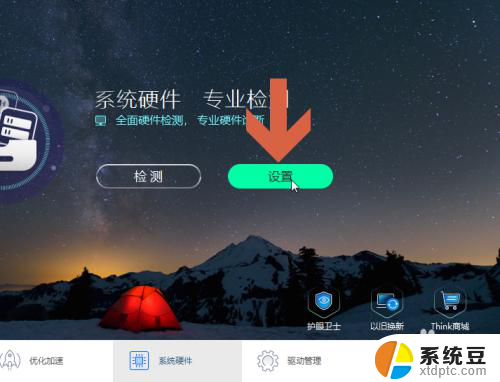
4.点击打开左侧的【电池设置】。
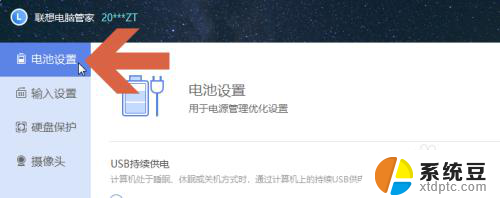
5.点击选中【从关机开始充电】选项。
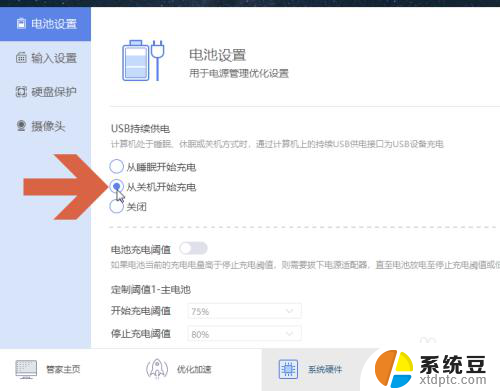
6.然后关闭联想电脑管家界面即可。
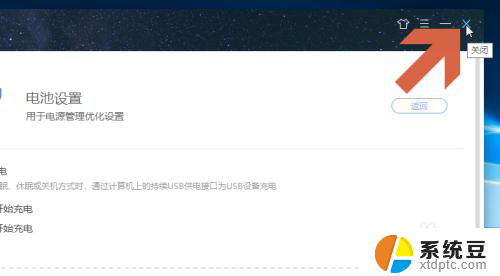
以上就是联想笔记本如何关闭、关机、充电的全部内容,如果遇到这种情况,你可以按照以上步骤解决,非常简单快速。